win10任务栏软件图标不见了怎么办 win10任务栏系统图标没有了如何修复
更新时间:2024-01-23 13:35:59作者:jkai
在使用win10操作系统的小伙伴们可能会遇到一个常见的问题,任务栏上的系统图标突然消失了。这些系统图标,如音量、网络和电池状态等,遇到这种情况我们小伙伴都十分的头疼,那么win10任务栏软件图标不见了怎么办呢?今天小编就给大家介绍一下win10任务栏系统图标没有了如何修复,快来一起看看吧。
具体方法:
方法一:
1、首先右键任务栏空白处,打开“任务管理器”。

2、接着找到资源管理器,右键“重新启动”即可。
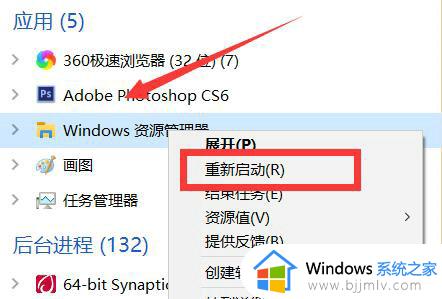
方法二:
1、点开左下角开始菜单,打开“设置”。
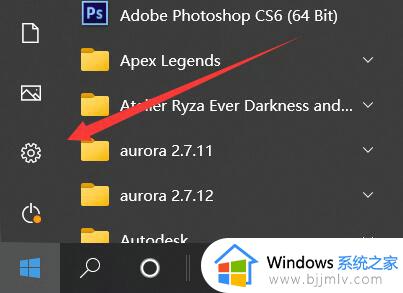
2、然后打开其中的“个性化”。
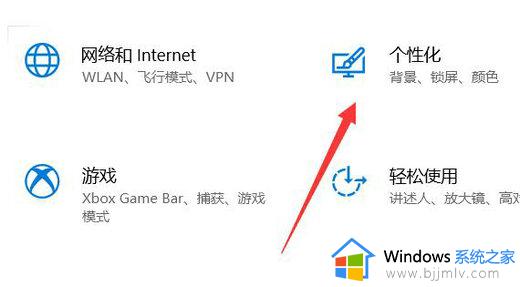
3、然后点击左边栏的“任务栏”。
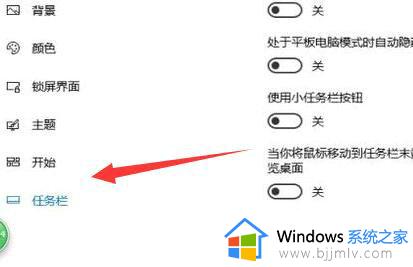
4、随后点击“选择哪些图标显示在任务栏上”。
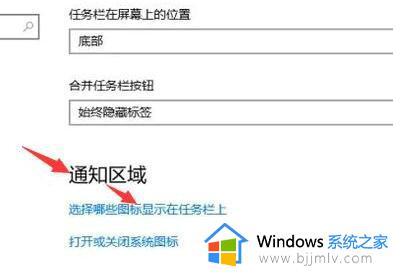
5、最后在其中就可以找回任务栏图标了。
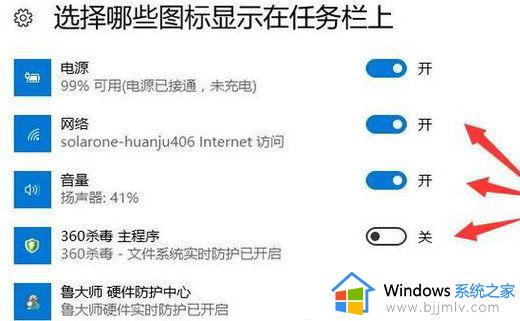
以上全部内容就是小编带给大家的win10任务栏系统图标没有了修复方法详细内容分享啦,碰到这种情况的小伙伴就快点跟着小编一起来看看吧,希望可以帮助到大家。
win10任务栏软件图标不见了怎么办 win10任务栏系统图标没有了如何修复相关教程
- win10任务栏图标不见了怎么办 win10电脑怎么恢复任务栏图标
- win10关机图标任务栏不见了怎么办 win10找不到关机图标任务栏如何恢复
- win10任务栏应用图标不显示了怎么办 win10任务栏没有应用图标如何解决
- win10隐藏任务栏软件图标的方法 win10任务栏图标怎么隐藏
- 隐藏任务栏图标的步骤win10 win10如何隐藏任务栏图标
- Win10任务栏无效图标删除方法 如何删除Win10任务栏无效图标
- win10合并任务栏图标如何操作 win10怎么合并任务栏图标
- win10 任务栏合并图标的方法 win10如何设置任务栏图标合并
- win10任务栏展开图标设置方法 win10怎么展开任务栏图标
- win10电源图标不见了怎么恢复 win10任务栏电源图标不见了如何解决
- win10如何看是否激活成功?怎么看win10是否激活状态
- win10怎么调语言设置 win10语言设置教程
- win10如何开启数据执行保护模式 win10怎么打开数据执行保护功能
- windows10怎么改文件属性 win10如何修改文件属性
- win10网络适配器驱动未检测到怎么办 win10未检测网络适配器的驱动程序处理方法
- win10的快速启动关闭设置方法 win10系统的快速启动怎么关闭
win10系统教程推荐
- 1 windows10怎么改名字 如何更改Windows10用户名
- 2 win10如何扩大c盘容量 win10怎么扩大c盘空间
- 3 windows10怎么改壁纸 更改win10桌面背景的步骤
- 4 win10显示扬声器未接入设备怎么办 win10电脑显示扬声器未接入处理方法
- 5 win10新建文件夹不见了怎么办 win10系统新建文件夹没有处理方法
- 6 windows10怎么不让电脑锁屏 win10系统如何彻底关掉自动锁屏
- 7 win10无线投屏搜索不到电视怎么办 win10无线投屏搜索不到电视如何处理
- 8 win10怎么备份磁盘的所有东西?win10如何备份磁盘文件数据
- 9 win10怎么把麦克风声音调大 win10如何把麦克风音量调大
- 10 win10看硬盘信息怎么查询 win10在哪里看硬盘信息
win10系统推荐